如何解决Windows 7配置更新失败问题
来源:纯净之家
时间:2024-03-23 12:54:33 237浏览 收藏
Windows 7 用户在配置更新时遇到失败问题时,可以通过安全模式修改服务项目来解决。具体步骤包括:重启电脑后按 "F8" 进入安全模式,打开 "服务",将 "Windows Update" 启动类型改为 "禁用",然后在 "控制面板" 中将重要更新选项设为 "检查更新,但允许我选择是否下载和安装更新",最后重启电脑即可。
在我们在使用win7电脑的过程中,出现了问题,修复后会进行配置,很多用户就遇到了配置Windows update失败的问题,导致一些原本的存在的问题无法得到解决,那么这种情况应该怎么处理呢,最好的方式就是通过安全模式来修改服务项目,这个也是小编亲测有效果的方法,那么本期的win7教程就来和广大用户们分享解决方法,希望能够给大伙带来帮助。
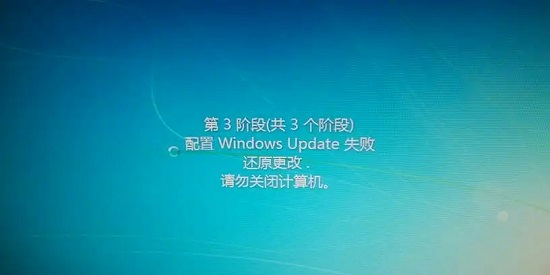
win7配置update失败还原更改解决方法:
1、首先重启电脑,按下键盘“F8”。
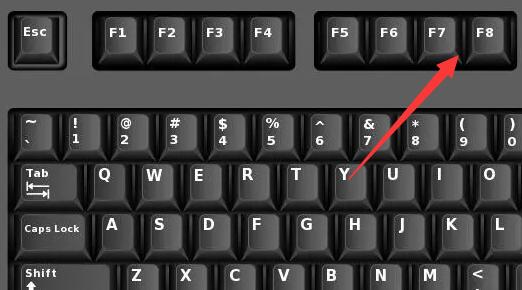
2、接着选中“安全模式”回车进入。
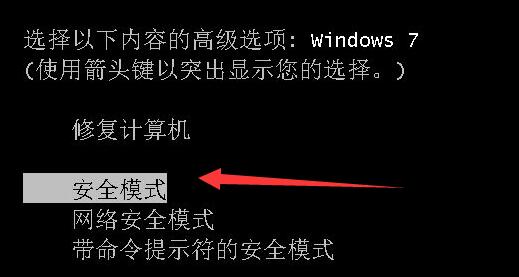
3、进入安全模式后,按下键盘“Win+R”打开运行。
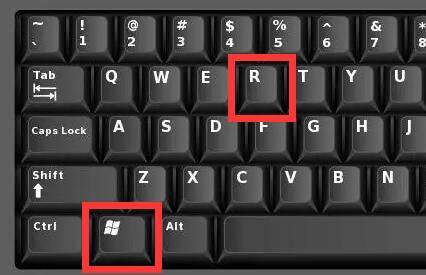
4、在运行输入“services.msc”回车打开。
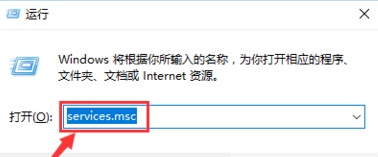
5、然后双击打开“windows update”,将启动类型改为“禁用”。
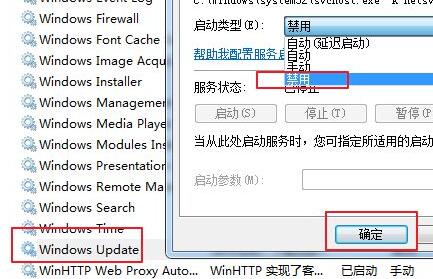
6、禁用后打开“控制面板”。
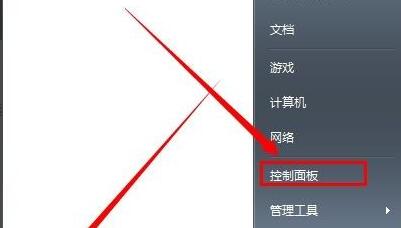
7、再打开其中的“windows update”。
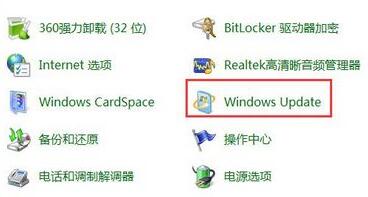
8、随后点击左边栏的“更改设置”。
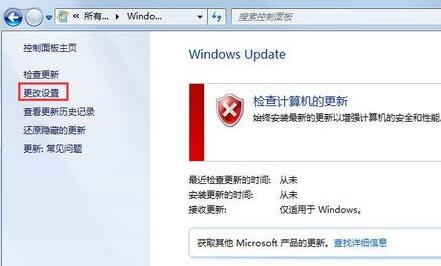
9、最后将重要更新改为“检查更新,但是让我选择是否下载和安装更新”。
10、设置完成后重启电脑就可以正常进入了。
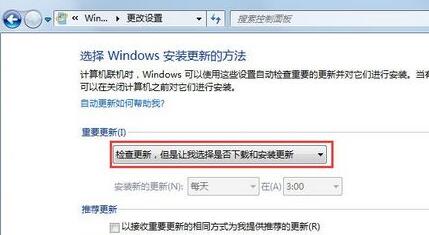
理论要掌握,实操不能落!以上关于《如何解决Windows 7配置更新失败问题》的详细介绍,大家都掌握了吧!如果想要继续提升自己的能力,那么就来关注golang学习网公众号吧!
-
501 收藏
-
501 收藏
-
501 收藏
-
501 收藏
-
501 收藏
-
248 收藏
-
311 收藏
-
277 收藏
-
458 收藏
-
243 收藏
-
269 收藏
-
349 收藏
-
315 收藏
-
419 收藏
-
393 收藏
-
267 收藏
-
310 收藏
-

- 前端进阶之JavaScript设计模式
- 设计模式是开发人员在软件开发过程中面临一般问题时的解决方案,代表了最佳的实践。本课程的主打内容包括JS常见设计模式以及具体应用场景,打造一站式知识长龙服务,适合有JS基础的同学学习。
- 立即学习 543次学习
-

- GO语言核心编程课程
- 本课程采用真实案例,全面具体可落地,从理论到实践,一步一步将GO核心编程技术、编程思想、底层实现融会贯通,使学习者贴近时代脉搏,做IT互联网时代的弄潮儿。
- 立即学习 516次学习
-

- 简单聊聊mysql8与网络通信
- 如有问题加微信:Le-studyg;在课程中,我们将首先介绍MySQL8的新特性,包括性能优化、安全增强、新数据类型等,帮助学生快速熟悉MySQL8的最新功能。接着,我们将深入解析MySQL的网络通信机制,包括协议、连接管理、数据传输等,让
- 立即学习 500次学习
-

- JavaScript正则表达式基础与实战
- 在任何一门编程语言中,正则表达式,都是一项重要的知识,它提供了高效的字符串匹配与捕获机制,可以极大的简化程序设计。
- 立即学习 487次学习
-

- 从零制作响应式网站—Grid布局
- 本系列教程将展示从零制作一个假想的网络科技公司官网,分为导航,轮播,关于我们,成功案例,服务流程,团队介绍,数据部分,公司动态,底部信息等内容区块。网站整体采用CSSGrid布局,支持响应式,有流畅过渡和展现动画。
- 立即学习 485次学习
